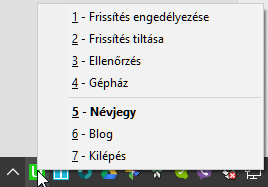 A Windows 10-ben (normál módon) nincs lehetőség az automatikus frissítések kikapcsolására. Így előfordulhat, hogy a Windows akkor kezd bele egy hosszabb frissítésbe, amikor éppen dolgoznál, vagy esetleg egy hibás frissítést telepít.
A Windows 10-ben (normál módon) nincs lehetőség az automatikus frissítések kikapcsolására. Így előfordulhat, hogy a Windows akkor kezd bele egy hosszabb frissítésbe, amikor éppen dolgoznál, vagy esetleg egy hibás frissítést telepít.
Jó lenne, ha te dönthetnéd el, hogy mikor szeretnél frissíteni. Ezt úgy lehet megoldani, hogy a Windows szolgáltatásoknál letiltod a Windows Update szolgáltatást, majd amikor frissíteni szeretnél, ismét engedélyezed azt.
Vigyázat! Nem arra biztatlak, hogy soha ne frissítsd a Windows 10-et! Időnként, amikor ráérsz ezzel foglalkozni, engedélyezd a frissítést! Előtte célszerű utánanézni, hogy nincs-e valami probléma a legújabb frissítésekkel.
Figyelem! A WannaCry zsarolóvírus azért tud olyen gyorsan terjedni, mert egy márciusi frissítés sok számítógépre még nincs feltelepítve! Ezért fontos, hogy most végezd el a Windows frissítését!
Nem minden felhasználó tudja, hogy a szolgáltatás engedélyezését vagy letiltását hogyan kell elvégezni, és ráadásul sokat kell kattintgatni hozzá. Ezért készítettem egy kis segédprogramot, amellyel ez könnyen és gyorsan elvégezhető.
A program neve Update, az előző hivatkozásra kattintva letöltheted. Nem kell telepíteni, a letöltés után csak ki kell csomagolni a ZIP fájlt egy tetszőleges mappába.
A kicsomagolt update.exe programot rendszergazdaként kell elindítani, másképp nem fog működni a letiltás vagy az engedélyezés. Ezt legkönnyebben úgy csinálhatod, hogy a jobb egérgombbal kattintasz az update.exe fájlra, majd a menüből a Futtatás rendszergazdaként parancsot választod. Ezután elsötétül a képernyő, és megkérdezi, hogy végezhet-e a program módosításokat a rendszerben. Itt az Igent kell választanod.
Ekkor elindul a program, és megjelenik az ikonja a tálca jobb oldali részén (zöld háttéren egy fehér U betű). Ha a jobb egérgombbal rákattintasz az ikonra, megjelenik a cikk elején látható menü.
A frissítés jelenlegi állapotát az Ellenőrzés menüpontot választva végezheted el. Ha engedélyezve van a Windows frissítése, akkor egy ilyen ablakot kapsz:
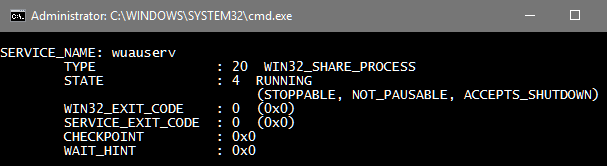
Ebből a harmadik sorban található RUNNING szó fontos, ez jelzi, hogy fut a szolgáltatás. Ha megnézted, zárd be az ablakot!
Ha ezután kiválasztod a Frissítés tiltása parancsot, majd újra elvégzed az ellenőrzést, ilyen lesz az ablak:
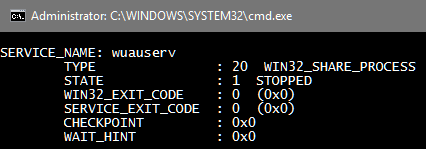
Ekkor a harmadik sorban a STOPPED jelzi, hogy a szolgáltatás le van állítva.
Ha ismét be szeretnéd kapcsolni az automatikus frissítést, akkor természetesen a Frissítés engedélyezése parancsot kell választanod. Az engedélyezés és a letiltás közben rövid időre megjelenik egy ablak, a folyamat végén pedig automatikusan eltűnik.
Ha engedélyezve van a frissítés, el is indíthatod a keresést a Gépházban. Ehhez válaszd a menüből a Gépház parancsot, majd kattints a Frissítések keresése gombra!
A szükséges műveletek elvégzése után a programnak nem kell a memóriában maradnia. Ha már nincs rá szükséged, válaszd a Kilépés parancsot a menüből!
Még egy fontos dolog: A program csak a frissítések automatikus keresését kapcsolja ki. Ha van már letöltött frissítés, azt a Windows mindenképpen telepíteni fogja.

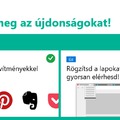

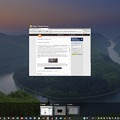


A bejegyzés trackback címe:
Kommentek:
A hozzászólások a vonatkozó jogszabályok értelmében felhasználói tartalomnak minősülnek, értük a szolgáltatás technikai üzemeltetője semmilyen felelősséget nem vállal, azokat nem ellenőrzi. Kifogás esetén forduljon a blog szerkesztőjéhez. Részletek a Felhasználási feltételekben és az adatvédelmi tájékoztatóban.
Malik László 2018.04.17. 09:19:35
tehát mindennap amikor bekapcsolom a gépet ...általában elsőnek aznap.....az update futó állapotban van ....
Infótanár 2018.04.17. 09:23:39
Malik László 2018.04.22. 20:36:36
Malik László 2018.04.22. 20:36:46
Malik László 2018.04.28. 18:54:16